
Sisukord:
- Autor John Day [email protected].
- Public 2024-01-30 08:50.
- Viimati modifitseeritud 2025-06-01 06:09.
Tehke ajakirja nädalavahetuse projekt, 3/4/09Vahe taustViimasel ajal olen lugenud palju erinevaid ajaveebe. Iga päev loen viimaseid postitusi engadget, lifehacker, hackaday, BBG ja MAKE: blogis. Minu jaoks tekkis probleem, kui mõistsin, et ainult mõned postitused olid minu jaoks huvitavad, ja huvitavate juurde jõudmiseks kulus palju kerimist. Selleks on mitmeid lahendusi. Oleksin võinud oma RSS -lugeja üles seada iga blogiga, mida loen ja pealkirju iga päev läbi vaatan, või Yahoo! Toru filtreerimiseks pealkirjas olevate sõnade järgi. Kuid ma ei pidanud seda eriti mõtlema, nii et hakkasin otsima lihtsamaid viise pikkade vahemaade kerimiseks. Otsides leidsin selle: https://www.griffintechnology.com/products/powermate - The Griffin PowerMate. PowerMate on eraldatav kontroller, mida saate seadistada paljude asjade jaoks, näiteks Google Earthi sirvimiseks, kerimiseks, helitugevuse reguleerimiseks jne. väljamõeldud nupp ja mõni tarkvara. Paar googeldamist hiljem leidsin bititehnoloogia foorumitest postituse mehe kohta, kes tegi videomaki spindlist ja vanast hiirest oma. Ma arvasin sellest natuke, nii et läksin minema ja see on see, mille ma välja mõtlesin. Ma nimetan seda Griffin PowerFake'iks. See on valmistatud vanast PS/2 hiirest, projektikarbist ja jah, arvasite, vanast R/C autost.
Samm: mida vajate




Enda ehitamiseks vajate järgmist (pange tähele, et mõned osad on vahetatavad, näiteks R/C autoratas, samas kui mõned on väga spetsiifilised, näiteks kasutatava hiire tüüp):
- Vana PS/2 hiir, eelistatavalt selline, millel on pigem pall kui optiline, ja see, mis kasutab kerimisrattaks pöörlevat kodeerijat, mitte IR -saatjat/detektorit. Kui te ei tea, milline pöörlev kodeerija välja näeb, vaadake selle sammu viimast pilti.
- Vana R/ C auto/ muu ümmargune ese, mida saate kasutada pööramiseks ja mis sobib teie käega. Teised soovitused on vana videomaki või võib-olla isegi vana CD-ROM-draivi spindlid, mis keerutavad CD-d nagu plaadimängija plaati.
- Teie valitud projektikarbis kasutasin vana, mis mul ümber oli.
- Sobiva pikkusega metallvarras teie R/C autoratta, projektikarbi külje ja pöörleva kodeerija läbimiseks.
- Jootma
- Jootekolb
- Jootmispott/ jootmispump
- Teip/liim/kahepoolsed vahtpadjad/survetundlik teip kodeerija kinnitamiseks.
- Superliim
- Puurida
- Kruvikeeraja
- Väike tükk ribaplaati (valikuline)
2. samm: sisestage hiir


Aeg oma armastatud hiir lahti rebida. Tavaliselt eralduvad need ühe kruviga, kuid võib -olla on teie tootja otsustanud olla pisut kaval ja pannud kruvid kleebiste alla, et öelda, kas garantii peaks kehtetuks muutuma. Nüüd saate teada, kas teil on pöörlev kodeerija või ir -saatja kerijana. Kui teil on pöördkodeerija, tehke seda hästi ja jätkake. Kui teil on IR -saatja (nagu odavhiirte puhul), pole sellest kasu. Minge otse vanglasse, ärge jätke minemata, ärge koguge 200 naela. OK, päästa ennast ja proovige teise hiirega. Mul ei ole sellest sammust ühtegi pilti, sest see on natuke ilmne (ja ma unustasin mõned teha), kuid mul on oma plaadist pilt pärast pöördkodeerija on eemaldatud ja üks pöörlevatest kodeerijatest on joodetud selle prototüübi külge, mida ma selle paigaldamiseks kasutasin.
Samm: desoldeerige kodeerija



Õige, nüüd on aeg hiireratas selle augu juurest välja tõmmata ja prügikasti panna. Pöörake nüüd plaat üle ja leidke augud, kuhu kodeerija on sisse joodetud (neid peaks olema 3 järjest). Pange tähele, millises suunas kooder osutab, vastasel juhul jootate selle tagurpidi ja see ei tööta korralikult. Kuumutage jootmispunkte triikrauaga ja kasutage jootetakki või jootmispumpa, et jootet plaadilt eemaldada, vabastades kodeerija.
Nüüd jootke igasse auku, milles kodeerija istus, erinevat värvi traati. Need peavad olema umbes 3-6 tolli pikad, sõltuvalt teie projekti kasti suurusest. Nüüd on teil valik. Võite jootma juhtmed otse kodeerija vastavatele tihvtidele või minna võlukoopasse ja otsida salapära (lk 132). Ei tõsiselt, teie teine võimalus on kasutada ribatükki, et ühendada tihvtid juhtmetega, nagu ma tegin. See on natuke vastupidavam kui juhtmete otsejootmine. Olen oma pildil painutanud kodeerija sakke tegeliku komponendi suhtes täisnurga all ja juba oma metallvarda sisse kleepinud.
Samm: liimige varras sisse

Nüüd peate leidma metallvarda, mis mahub teie kodeerija keskelt läbi (ma kasutasin tükki, mis oli mul lamades, võite kasutada õhukest naela või mõnda paksu ja üsna jäika traati, võib -olla ühest neist massove kirjaklambrid).
Kui olete oma varda kätte saanud, lõigake see umbes 3 tolli pikkuseks või lühemaks. See peab olema piisavalt pikk, et mahtuda läbi kodeerija, projektikarbi ühe külje ja hea viis teie R/C auto ratta sisse. Liimige see pöörlevasse kodeerimisseadmesse, pannes vardale väikese tupsukese liimi ja libistades selle kodeerija keskele. Laske sellel kuivada ja kui metallvarda saab kodeerijat keerata, olete äris. Vastasel korral kraapige noaga kohast, kuhu olete varda komponendi serva külge kinni pannud, ja proovige uuesti. Leiad, et see pöörleb väga kergesti, kui varras on sellesse kinni jäänud.
Samm: paigaldage kodeerija

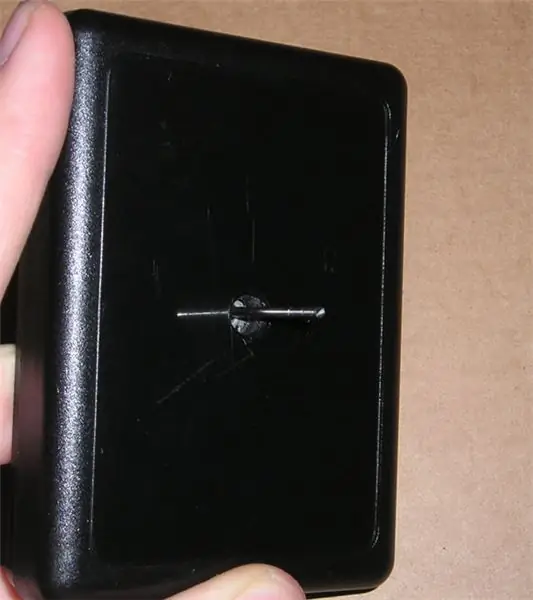
Minu kodeerija puhul väärib märkimist, et külgedel oli 2 sakki, mis olid stabiilsuse huvides ka joodetud vooluahela külge. Lahendasin need lahti ja kasutasin neid kodeerija projektikarbi kaane külge kinnitamiseks. YMMV.
Kõigepealt puurige oma projektikarpi auk, mis on sama läbimõõduga kui metallvarras, ja torgake see läbi. Nüüd peate kodeerija paigaldama projekti kasti sisemusse. Selleks kasutasin survetundlikku teipi, mis on kahepoolne ja väga kleepuv. Seejärel uurisin seda väikese lindiga, et olla kindel.
6. samm: kinnitage ratas ja paigaldage plaat




On aeg oma R/C autolt ratas ära rebida. Kui see on varustatud hammasrattaga nagu minu oma, siis võiksite seda hoida, et see toimiks teie ratta vahetükina/ pesurina.
Kasutasin ratta kinnitamiseks jälle väikest liimi, samamoodi nagu kodeerija. Võimalik, et teie ratta ja varda läbimõõt on erineva läbimõõduga, nii et soovitan teil rulli keerata paberi, et auk välja tõmmata, või kleepida see kokku mõne Blu-taciga. Mul pole ühtegi pilti ratta väljalõikamisest, osaliselt seetõttu, et need on kõik erinevad, ja osaliselt seetõttu, et minu omad leiti osade prügikasti alt. Nüüd pole vaja muud, kui kleepida plaat projektikarbi põhja (uuesti survetundlik lint) ja puurida korpuse küljele auk, kust kaabel välja pääseb. Seejärel kinnitage/keerake karbi kaks poolt kokku ja proovige seda!
Samm: testige seda

Ühendage see arvutiga ja pöörake seda. Pange tähele, et kasutan arvutiga USB -hiirt, seega oli PS/2 port vaba. Kui kasutasite PS/2 hiirt nagu mina, peate pärast arvuti ühendamist arvuti taaskäivitama, et BIOS selle ära tunneks.
Käivitage midagi keritavat, olgu see siis teie Winampi teek, brauser või tohutu e -raamat, ja proovige seda. Kui leiate, et see on liiga tundlik või mitte piisavalt tundlik, minge oma juhtpaneelile ja reguleerige hiire omadusi, täpsemalt seda, kui palju ridu kerite ühe rattapöördega. Lisaboonusena vaadake, kas teie rattal on piisavalt hoogu, et kerida oma kaalu all käeviibutusega alla nagu minu oma.
8. samm: astuge samm edasi
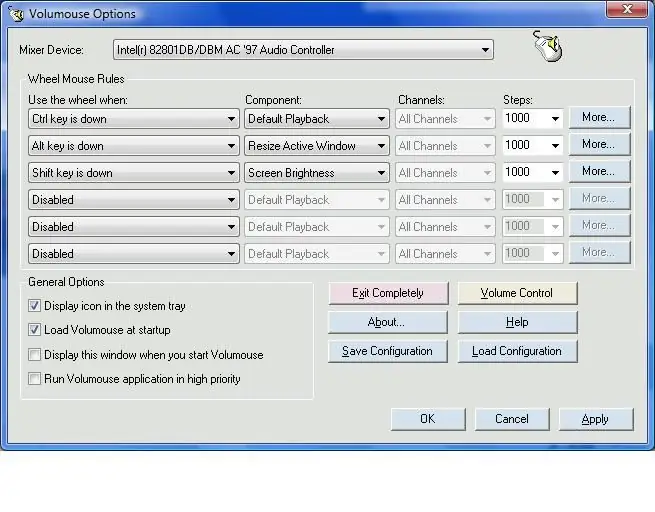
Tahtsin PowerMate'i jäljendada nii palju kui võimalik, nii et väike guugeldamine leidis hiljem selle suurepärase tarkvara, mille nimi on Volumouse: https://www.nirsoft.net/utils/volumouse.html Põhimõtteliselt võimaldab see teil helitugevust reguleerida Arvuti, hoides all klaviatuuri nuppu ja kerides üles/alla. Lisaks sellele kuvatakse väike liugur, mis näitab teie arvuti protsentuaalset helitugevust. See muudab ka rataste abil akende suurust ja muudab heledust vastavalt teie antud tingimustele. Siin on demo video rattast, millel Volumouse on installitud ja töötab koos Windowsi suuruse muutmise pistikprogrammiga. Ja see ongi kõik! Kui tundub, et olen millestki ilma jäänud või kui teil on küsimusi, kommenteerige ja hinnake!
Soovitan:
Vintage Rotary Phone Dial PC helitugevuse reguleerimine: 7 sammu (piltidega)

Vintage Rotary Phone Dial PC helitugevuse reguleerimine: kui olete midagi sellist nagu mina, leiate, et muudate oma arvuti helitugevust üsna sageli. Mõned videod on valjemad kui teised, mõnikord soovite, et podcastide või muusika kuulamise ajal vaigistataks teie arvuti helitugevus ja peate võib -olla lõpetama
USB helitugevuse reguleerimine: 9 sammu (piltidega)

USB helitugevuse reguleerimine: Selles projektis ehitame USB helitugevuse regulaatori, kasutades Arduino ühilduvat Adafruit'i nipsasja ja pöörlevat kodeerijat. Lõpuks trükime korpuse 3D -vormingus, täidame aluse pliipildiga, et lisada kaalu ja stabiilsust, ning lõikame laseriga akrüülpõhja
Pange hiire kerimisratas liikuma nagu või: 6 sammu

Pange hiire kerimisratas liikuma nagu või: vihkate seda jäika, klõpsavat ratast hiirel? Andke hiirerattale 10 minuti jooksul üliliblikas või sujuv ketramine. Kui saate kasutada väikest kruvikeerajat, peaksite saama seda teha ükskõik millisel viisil, kui hiir kokku pannakse. Tööriistad: 1 komp
Peenema helitugevuse reguleerimine televiisori jaoks: 3 sammu

Peenem helitugevuse reguleerimine T.v .: Probleem: minu uus t.v. on digitaalse helitugevuse reguleerimisega, mis on üsna värisev, see on kas LOUD või OFF. Lahendus: lisatakse sekundaarne analoog helitugevuse regulaator
Universaalne kõrvaklappide/kõrvaklappide helitugevuse reguleerimine: 8 sammu (piltidega)

Universaalne kõrvaklappide/kõrvaklappide helitugevuse reguleerimine: nii et ostsin Hongkongist PMP (kaasaskantav meediumipleier), et saaksin oma NES-mänge pardal oleva emulaatoriga mängida igal pool, kui see oli mugav. Pikad maanteereisid, lennud, ooteruumid jne on kohad, kus mulle meeldib kaasaskantava meediaga aega tappa, kuid
